Znižajte nastavitve ločljivosti zaslona, da se prilagodite Googlu Meet
- Google je eden najbolj priljubljenih iskalnikov na svetu in tudi eden izmed programov, ki porabijo največ virov v vašem računalniku.
- Morda boste ugotovili, da porabi veliko CPE, zlasti ko brskate po več zavihkih ali uporabljate druge Googlove izdelke, kot je Google Meet.
- Ko takšne storitve uporabljajo veliko virov procesorja, lahko močno upočasnijo vaš računalnik, zato si poglejmo, kako se lahko borimo proti temu vedenju.

XNAMESTITE TAKO, DA KLIKNETE NA PRENOS DATOTEKE
Ta programska oprema bo popravila običajne računalniške napake, vas zaščitila pred izgubo datotek, zlonamerno programsko opremo, napako strojne opreme in optimizirala vaš računalnik za največjo zmogljivost. Odpravite težave z računalnikom in odstranite viruse zdaj v treh preprostih korakih:
- Prenesite Restoro PC Repair Tool ki prihaja s patentiranimi tehnologijami (patent na voljo tukaj).
- Kliknite Zaženi skeniranje da poiščete težave z operacijskim sistemom Windows, ki bi lahko povzročale težave z računalnikom.
- Kliknite Popravi vse za odpravo težav, ki vplivajo na varnost in delovanje vašega računalnika.
- Restoro je prenesel 0 bralcev ta mesec.
Google Meet je video klepet, vendar je več kot le preprost video klic. Aplikacija vam omogoča tudi skupno rabo zaslona, da drugim udeležencem pokažete, kaj je na vašem računalniku, ter skupno rabo dokumenta ali predstavitve.
Vendar imajo te dodatne funkcije svojo ceno. Uporabniki so poročali, da Google Meet včasih uporablja več procesorja, kot bi smel, ko deluje v ozadju. Visoka poraba procesorja je pogost pojav v napravah s sistemom Windows, zato odpravimo to težavo.
Zakaj moj Google zasede toliko procesorja?
Obstaja nekaj razlogov, zakaj je vaša poraba procesorja pri uporabi Googlovih storitev previsoka. Tukaj je nekaj možnih vzrokov:
- Nimate dovolj RAM-a – Če vaši programi tekmujejo za razpoložljivi RAM, bodo nekateri težko sledili. Če je temu tako, boste morali dodati več RAM-a ali omeji uporabo RAM-a.
- Preveč odprtih aplikacij – Več programov kot imate naenkrat v računalniku, več dela mora vsak program opraviti, da lahko še naprej nemoteno deluje.
- Windows posodobitev – Uporabniki pravijo, da so opazili, da se je visoka obremenitev procesorja začela takoj po posodobitvi njihovih operacijskih sistemov. Lahko gre za napako ali napako v novi posodobitvi.
- Zastareli gonilniki – Če je težava v tem, da se vaš računalnik ne odziva dovolj hitro, lahko to pomeni, da vaš gonilnike je treba posodobiti.
- Nastavitve ločljivosti zaslona – Google Meet ne bo porabil toliko procesorske moči, če je vaša ločljivost nastavljena na nižjo nastavitev.
- Vaš računalnik morda nima dovolj energije – Če uporabljate starejši računalnik, ta morda nima dovolj moči za nemoteno delovanje programa. Morda je čas, da pridobite nov računalnik.
- Virus/zlonamerna programska oprema – Možno je, da zlonamerna programska oprema povzroča težave z Googlom Meet in zavzema preveč vašega procesorja. Zlonamerna programska oprema pogosto porabi veliko virov.
Ali Google Meet uporablja veliko RAM-a?
Google Meet je zelo lahka aplikacija, zato ne bi smela porabiti veliko RAM-a vašega računalnika. Če pa ste video nastavitve nastavili na visoko kakovost ali uporabljate veliko video učinkov, nameščenih razširitev in vtičnikov, lahko na koncu uporabite veliko več, kot je bilo pričakovano.
V bistvu je količina RAM-a, ki ga uporablja Google Meet, odvisna od številnih dejavnikov, ki jih lahko preprosto prilagodite, če opazite, da porabi veliko CPE.
Kako popravim visoko porabo procesorja v Googlu Meet?
Nekaj pregledov, ki bi lahko pomagali, vključuje:
- Zaprite vse nepotrebne zavihke ali razširitve za Chrome.
- Onemogočite vse aplikacije v ozadju ki niso potrebni za opravljeno nalogo.
- Znova zaženite računalnik. Ali ti nadaljujte z udarjanjem Ponovni zagon gumb, vendar se nič ne zgodi? Bodite prepričani, da vam bo naš vodnik pomagal.
1. Posodobite aplikacijo Google Meet
Če uporabljate starejšo različico aplikacije, boste morda opazili veliko porabo procesorja. Svoje aplikacije morate vedno posodabljati. To bo zagotovilo, da imajo najnovejše varnostne popravke in delujejo učinkovito.
Strokovni nasvet:
SPONZORIRANO
Nekaterih težav z osebnim računalnikom je težko rešiti, zlasti ko gre za poškodovana skladišča ali manjkajoče datoteke Windows. Če imate težave pri odpravljanju napake, je vaš sistem morda delno pokvarjen.
Priporočamo, da namestite Restoro, orodje, ki bo skeniralo vaš stroj in ugotovilo, v čem je napaka.
Klikni tukaj za prenos in začetek popravljanja.
Če ni posodobitev, lahko aplikacijo Google Meet odstranite in znova prenesete, tako da bodo vse nove posodobitve takoj registrirane.
2. Prilagodite nastavitve ločljivosti zaslona
- Udari Start meni ikono in izberite nastavitve.

- Kliknite na Sistem nato izberite Zaslon.

- Pomaknite se do Merilo in postavitev razdelek nato pod Ločljivost zaslona, kliknite spustni meni in izberite nižjo nastavitev ločljivosti od trenutne.

3. Posodobite gonilnike zaslona
- Udari Windows ključ, vrsta Upravitelj naprav v iskalni vrstici in kliknite Odprto.

- Pojdite na Adapterji zaslona in poiščite svojo grafično kartico.
- Z desno miškino tipko kliknite svojo grafično kartico in izberite Posodobite gonilnik.

- Izberite Samodejno iskanje gonilnikov.

Če niste seznanjeni s postopkom ročnega posodabljanja gonilnikov, je to lahko zelo frustrirajuće. Tudi če ste izkušen uporabnik osebnega računalnika, je posodabljanje gonilnikov lahko zamudno opravilo, ki lahko povzroči številne težave.
Tukaj nastopi orodje tretje osebe. DriverFix je orodje, ki vam omogoča samodejno posodabljanje gonilnikov. Preišče vaš računalnik za zastarele gonilnike in ponudi rešitve za njihovo posodobitev.

DriverFix
Poskusite uporabiti DriverFix za preprosto posodobitev zastarelih gonilnikov z najnovejšimi različicami.
4. Onemogoči strojno pospeševanje
- Udari Windows tipko in izberite nastavitve.

- Kliknite na Sistem nato na levem podoknu Zaslon na desnem podoknu.

- Pomaknite se navzdol in izberite Grafika.
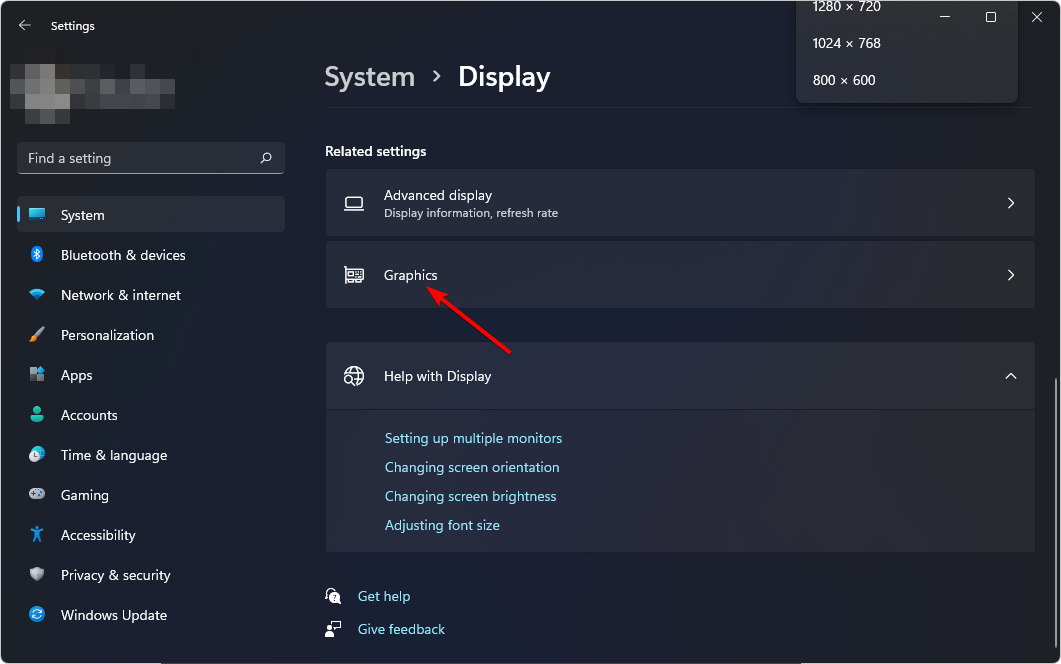
- Izberite Spremenite privzete nastavitve grafike možnost.

- Zdaj pa izklopite Strojno pospešeno načrtovanje GPE možnost.

Onemogočanje strojnega pospeševanja bo koristilo samo starejšemu procesorju. Večjedrni procesorji potrebujejo vklopljeno strojno pospeševanje, da zmanjša obremenitev CPE. Če to ne deluje, lahko poiščete druge načine povečajte zmogljivost vašega računalnika.
- Visoka poraba procesorja na Elden Ring: 6 načinov, kako jo hitro zmanjšati
- Visoka poraba procesorja Valorant: kako zmanjšati, če doseže 100 %
- Popravek: Modri zaslon Teams pri odpiranju datotek
- Visoka poraba procesorja v Apex Legends: 3 načini za njeno zmanjšanje
- Kako razvrstiti Google Preglednice po barvah v 4 preprostih korakih
5. Preverite posodobitve sistema Windows
- Udari Windows tipko in kliknite na nastavitve.

- Izberite Windows Update in kliknite na Preveri za posodobitve.
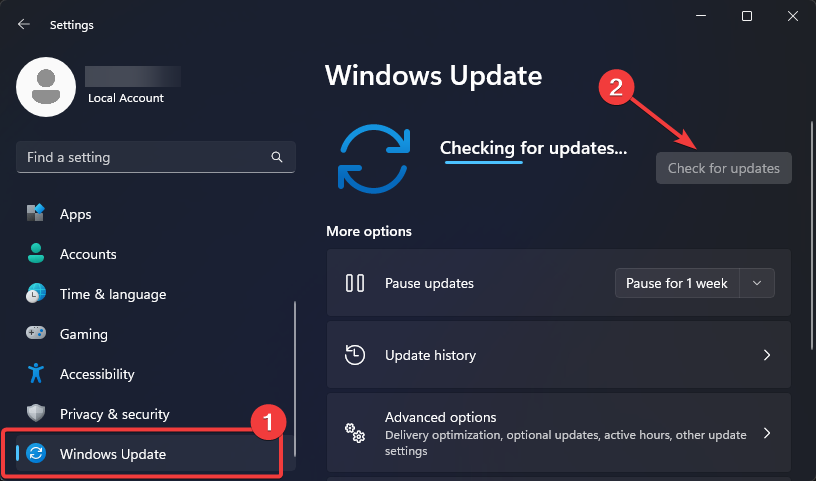
- Prenesite in namestite, če je na voljo.
Predpostavimo, da vam nič od tega ne pomaga, lahko poskusite zagnati pregled virusov ali preklopiti na več obsežen protivirusni program. Povrnitev posodobitev sistema Windows je lahko tudi možnost, še posebej, če je do skokovite porabe procesorja prišlo po posodobitvi.
Če imate pogosto visoko obremenitev procesorja s svojimi aplikacijami, razmislite o namestitvi Program za čiščenje porabe procesorja. Ti delujejo v ozadju in čistijo vse procese, ki zahtevajo veliko virov.
Morda vam lahko pomagamo tudi, če vaš Windows Explorer je krivec za porabo preveč procesorja.
Vaše povratne informacije so za nas pomembne, zato nas v razdelku za komentarje začnite s tem, kako vam je uspelo prihraniti vire procesorja.
Imate še vedno težave? Popravite jih s tem orodjem:
SPONZORIRANO
Če zgornji nasveti niso rešili vaše težave, se lahko vaš računalnik sooči z globljimi težavami s sistemom Windows. Priporočamo prenos tega orodja za popravilo računalnika (ocenjeno odlično na TrustPilot.com), da jih preprosto obravnavate. Po namestitvi preprosto kliknite Zaženi skeniranje in nato pritisnite na Popravi vse.


